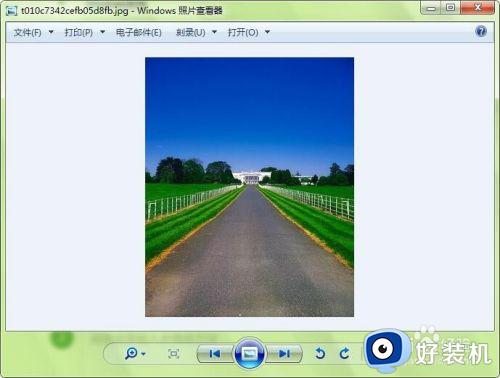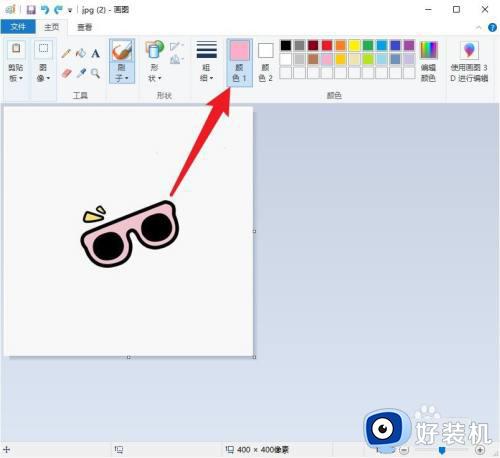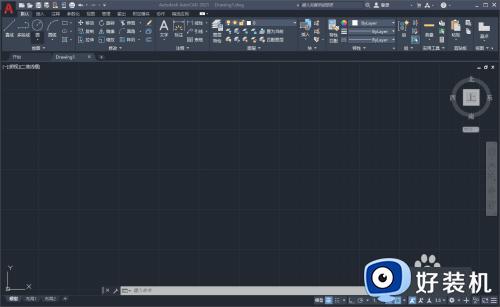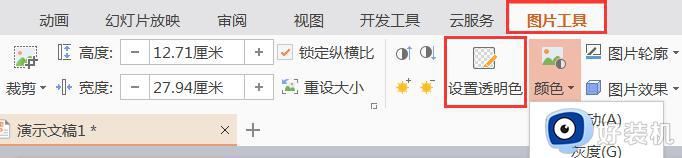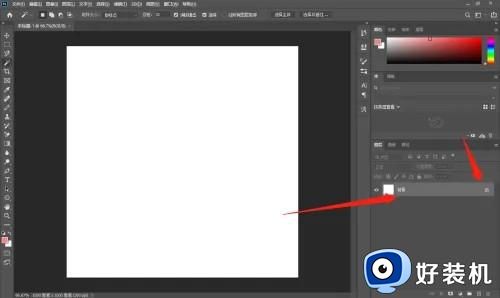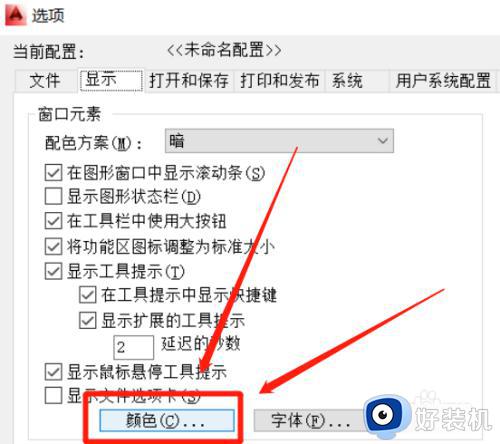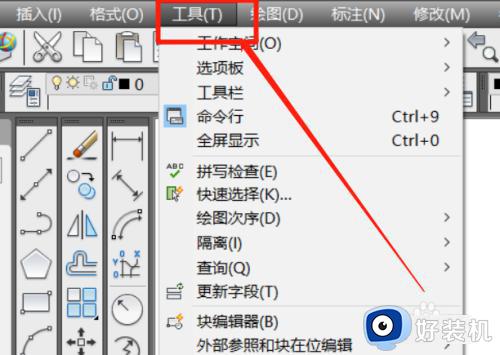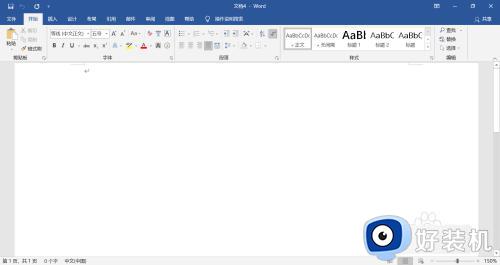excel如何更改图片背景颜色 excel怎样改变图片背景颜色
时间:2022-04-19 11:49:33作者:run
一些用户在编辑excel表格的时候,也会选择添加一些图片来使用,也可以对图片背景进行更改,今天小编给大家带来excel如何更改图片背景颜色,有遇到这个问题的朋友,跟着小编一起来操作吧。
解决方法:
1.首先打开excel表格,在菜单栏里点开 插入,找到图片。

2.然后点开 图片,找到电脑本地图片,找到你要换底色的照片,打开插入到excel表格里。
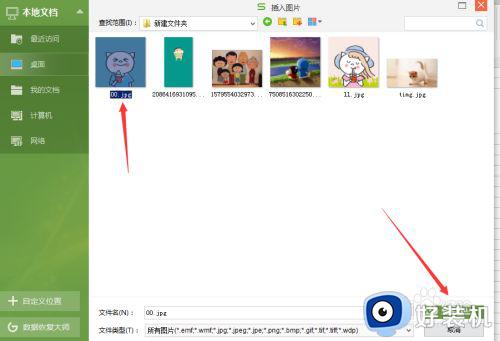
3.接上一步操作,插入需要换底色的照片,如下图,照片就已经出现在你的表格里,现在可以开始换底色操作。
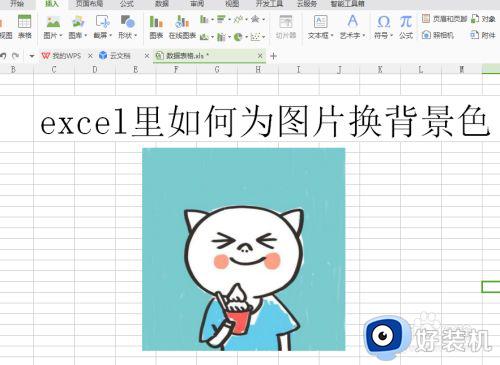
4.鼠标点击照片,然后在菜单栏里有个 图片工具,细分里面,有个 设置透明色。
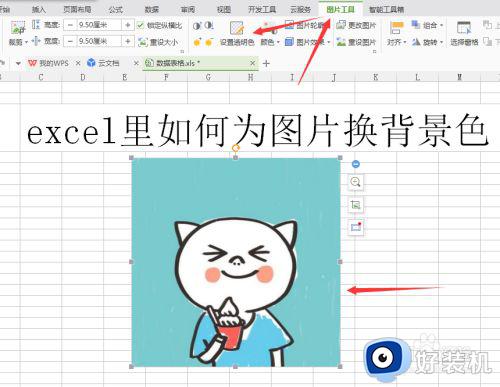
5.注意,一定要先用鼠标点击选中照片,然后再点击 设置透明色,如图,照片的底色就没有了。
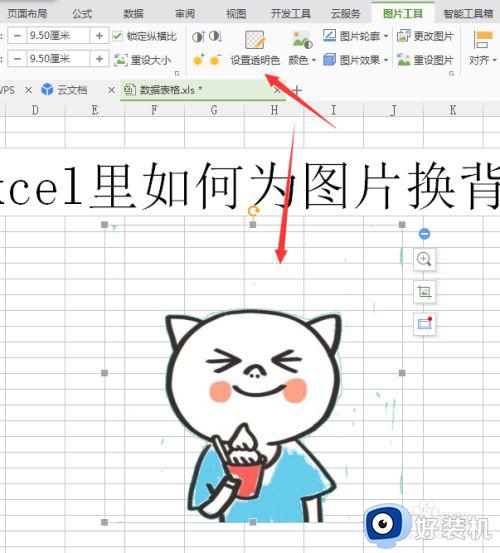
6.然后在开始栏,点开 颜色填充选中,你想要给照片换什么颜色的底色就点击什么颜色,然后再保存照片就ok了。
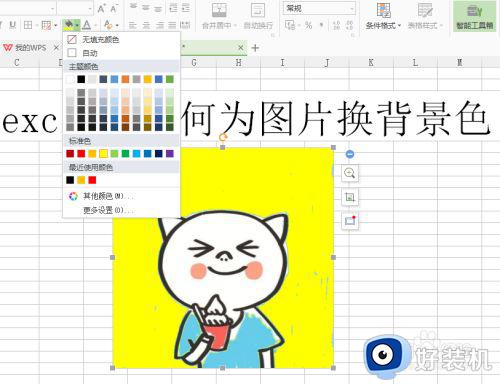
以上就是小编带来的excel改变图片背景颜色操作方法的全部内容,还有不清楚的用户就可以参考一下小编的步骤进行操作,希望能够对大家有所帮助。